Вместо того, чтобы проходить через редактор закладок, чтобы внести изменения в название закладки, вы можете быстро переименовать закладки Safari с помощью трюка щелчка в панели Safari Favorites.
- Показать панель закладок / Избранное, если она еще не видна, нажав Command + Shift + B
- Нажмите и удерживайте «Избранное» / «Закладка», чтобы переименовать его, затем просто введите новое имя и нажмите клавишу «Возврат», чтобы сохранить изменения
Вы должны щелкнуть и удерживать, чтобы переименовать избранное, просто щелкнув по нему, он откроет URL-адрес и загрузит веб-страницу.

Название избранного будет выделено, указывая, что оно готово к тому, что вы хотите его изменить. В этом примере мы просто удалили «.com» с «OSXDaily.com»:
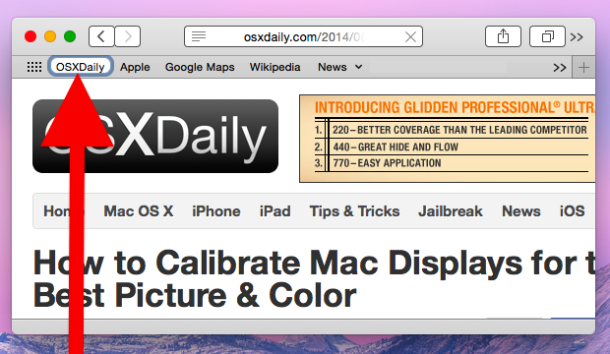
Это ведет себя подобно переименованию файла в OS X через файловую систему Finder с помощью щелчка и наведения.
Вы увидите, что переименованная закладка автоматически синхронизируется с новым именем, предполагая, что вы используете функцию синхронизации закладки Safari в iOS, OS X или Windows. Обратите внимание, что переименованные закладки и избранное не переименовывают закладку начального экрана в iOS, но переносятся на страницу «Избранное» Safari.
Это должно работать практически с любой версией Safari для Mac OS X (или, может быть, даже с Windows, хотя мы не можем это подтвердить), но она не работает в панели закладок iOS Safari.
Спасибо Рому за отличный совет, если у вас есть какие-либо трюки или советы, обязательно сообщите нам об этом!










